Как за 5 минут продлить жизнь повреждённому кабелю от зарядки / Оффтопик / iXBT Live
Для работы проектов iXBT.com нужны файлы cookie и сервисы аналитики. Продолжая посещать сайты проектов вы соглашаетесь с нашей Политикой в отношении файлов cookie
Все мы в современном мире пользуемся разными устройствами: планшетами, смартфонами, и другими гаджетами, которые периодически нужно подзаряжать. Из-за частых перегибов и растяжения провод от зарядного устройства быстро изнашивается, а внешний слой изоляции у основания штекера повреждается. В итоге приходится покупать новый провод тратя свое время и деньги из семейного бюджета. Сегодня, я покажу вам, как с помощью простых способов можно продлить жизнь проводу от зарядки. Итак, давайте начинать.
Самый простой способ произвести ремонт — это использовать ФУМ-ленту. Она тонкая, гибкая и фиксируется без клея, а так же не будет отличаться по цвету от белой зарядки. Если использовать обычную изоленту, то вскоре она начнет отклеиваться, а на самом проводе появится много грязи, которую не так просто очистить.
Для следующего метода потребуется приблизительно метр вощеного шнура и любой кабель, который нужно починить или защитить от перетирания. Если все делать правильно, то вполне достаточно 5-10 минут вашего времени.
Вощеный шнур производится на основе синтетических волокон. Его поверхность глянцевая и гладкая, можно сказать даже скользящая. Купить вощеный шнур можно в любом магазине рукоделия или заказать онлайн через интернет.
Плюс вощёного шнура в том, что его можно хорошо затянуть вокруг резиновой оплетки и соскальзывать он не будет, да и смотрится такое решение прилично. Итак, берем вощеный шнур и начинаем плести. Все достаточно просто. Чтобы сделать первый узел, берем левый шнур, накладываем его сверху на правый шнур (фото 1). Далее левый шнур выводим снизу правого шнура и кабеля в правую сторону, делая таким образом узелок (фото 2, 3, 4). Получается что-то вроде узла вокруг провода. Который необходимо хорошо затянуть. Более подробно все этапы можно посмотреть чуть ниже на фото. Далее последовательно затягиваем узел с двух сторон кабеля. Каждый узел аккуратно затягиваем и подтягиваем вверх.
Чтобы сделать первый узел, берем левый шнур, накладываем его сверху на правый шнур (фото 1). Далее левый шнур выводим снизу правого шнура и кабеля в правую сторону, делая таким образом узелок (фото 2, 3, 4). Получается что-то вроде узла вокруг провода. Который необходимо хорошо затянуть. Более подробно все этапы можно посмотреть чуть ниже на фото. Далее последовательно затягиваем узел с двух сторон кабеля. Каждый узел аккуратно затягиваем и подтягиваем вверх.
Место штатного крепления коннектора необходимо прошнуровать плотно, также необходимо немного прошнуровать и сам провод. Таким образом мы закрываем ту часть провода, которая обычно протирается и ломается. В итоге у нас получается около двух сантиметров достаточно плотной красивой шнуровки. Для надежности необходимо перевернуть провод и прошнуровать его в обратную сторону, то есть в сторону коннектора. В конце делаем двойной узел, а оставшиеся хвостики вощеного шнура аккуратно обрезаем.
Термоусадочные трубки бывают разной длины, диаметра и цвета. Купить их можно как онлайн в интернете, так и практически в любом строительном магазине. Термоусадочные трубки считаются неплохим инструментом для ремонта различных кабелей. Единственное, необходимо точно подобрать термоусадочную трубку по размеру. Далее надеть трубку на кабель, разместив её таким образом, чтобы место повреждения было закрыто. Активировать термоусадочную трубку можно с помощью высокой температуры. Для этого можно использовать строительный фен, зажигалку и т.д. В результате трубка сожмется и надежно обхватит провод и проблемное место. Это и обеспечит неподвижность потёртому месту не давая повреждению распространиться далее.
Оригинальные кабели стоят недешево, используя эти нехитрые способы можно продлить жить вашему кабелю приблизительно на год, а может даже и больше. Кроме того, эти способы можно использовать не только для быстрого ремонта провода для зарядки смартфонов, но и для других кабелей, особенно если найти новый весьма проблематично. Если вы знаете какие-то интересные, а главное рабочие лайфхаки для быстрой починки кабеля поделитесь в комментариях. На этом все. Всем спасибо за внимание.
Кроме того, эти способы можно использовать не только для быстрого ремонта провода для зарядки смартфонов, но и для других кабелей, особенно если найти новый весьма проблематично. Если вы знаете какие-то интересные, а главное рабочие лайфхаки для быстрой починки кабеля поделитесь в комментариях. На этом все. Всем спасибо за внимание.
Новости
Публикации
Не за горами время отпусков и подготовку надо начинать заранее, как правило, с себя. Особенно тщательными должны быть сборы у автотуристов, которые уже сейчас планируют дальние поездки. Не только…
Многие думают, что Караганда — это придуманный город из известной поговорки. А вот я тут живу. Сегодня я решил немного рассказать об этом городе, чтобы у вас было меньше вопросов и больше знаний….
Вслед за компанией Aful с их Performer5, обязательно стоит рассмотреть наушники и от бренда OpenAudio, представившим свою новую модель: Witch Pro. По факту, это недорогие гибридные наушники с…
Грамотно составленный поэтапный уход является основой для поддержания красоты и здоровья кожи независимо от возраста. Первый и наиболее важный этап в уходе за кожей любого типа – это очищение. Эта…
Первый и наиболее важный этап в уходе за кожей любого типа – это очищение. Эта…
Особенность данной модели в том, что они оснащены встроенным FM-радио и mp3 плеером. По бокам установлена стильная RGB подсветка, а максимальное автономное время работы, до 10 часов. Подключаются…
Полноразмерная клавиатура с 104 клавишами на основе синих переключателей, может похвастаться регулируемой подсветкой и 20 дополнительными функциями, активируемыми в сочетании с клавишей FN….
Как починить сломанный андроидный шнур зарядного устройства
Зарядное устройство смартфона эксплуатируется на протяжении всего срока службы мобильного устройства. В некоторых случаях зарядное устройство используется после смены нескольких смартфонов, из-за чего со временем выходит из строя. Из статьи вы узнаете, как починить сломанный шнур зарядного устройства для продолжения эксплуатации.
Содержание
Характер повреждений
Перед началом ремонта требуется оценить повреждение и целесообразность восстановления.
Наиболее частая поломка шнура – перелом кабеля. Обычно неисправность возникает в местах с частым перегибом – возле штекера подключения или в определенном участке по всей длине кабеля. Аналогичная неисправность возникает с зарядными устройствами, где не предусмотрена возможность отсеивания USB кабеля.
Реже появляются трещины на оплетке кабеля, возникающие из-за длительного использования и постепенного износа кабеля. Такие повреждения не влияют на работоспособность кабеля. При этом игнорирование повреждению часто приводят к последующему выходу из строя.
Читайте также:
Тестирование microUSB кабелей, часть 1
Обзор зарядного устройства AUKEY PA-U28 с поддержкой Quick Charge 2.0
Как починить поврежденный шнур
Ремонт кабеля следует начать с поиска разрыва соединения. Часто поломка находится в местах износа оболочки шнура или на перелом указывает характерная деформация на определенном участке кабеля.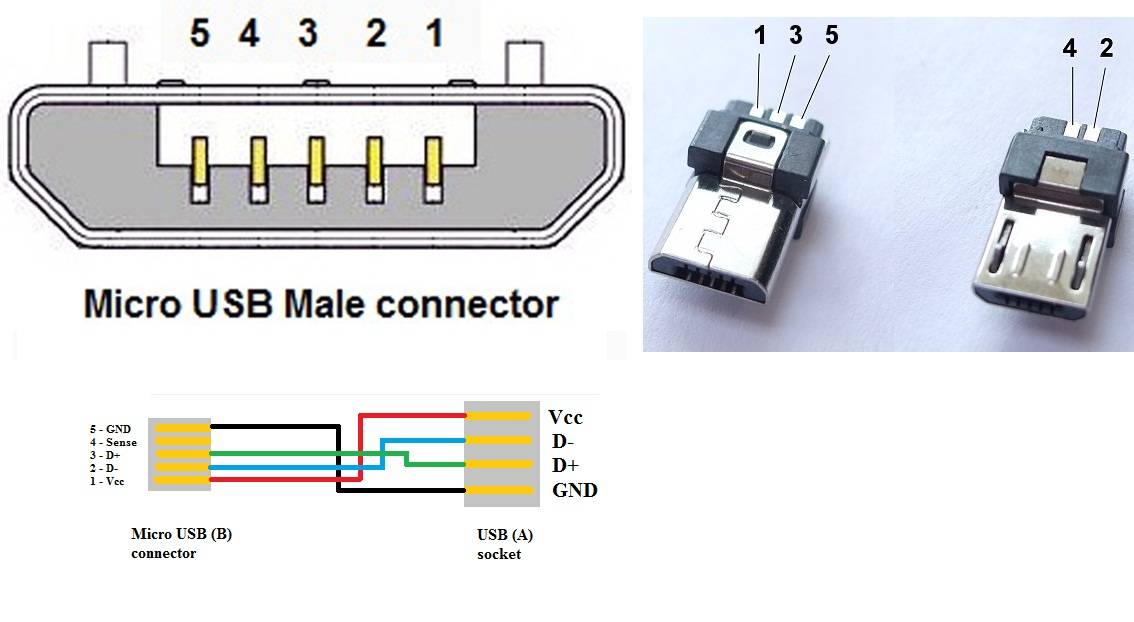 Куда сложнее выявить неисправность визуально целого шнура без видимых повреждений. В таком случае поможет мультиметр с функцией проверки целостности линии.
Куда сложнее выявить неисправность визуально целого шнура без видимых повреждений. В таком случае поможет мультиметр с функцией проверки целостности линии.
Ниже мы рассмотрим случаи с разным характером проблем и способом устранения.
Повреждение на участке кабеля
Решение актуально в случае перелома кабеля с отчетливой деформацией в месте разрыва питающих линий.
Инструкция:
1. Перекусите кабель ножницами или кусачками в месте перелома.
2. Снимите внешнюю оболочку подручными средствами или инструментом для снятия изоляции.
3. Удалите поврежденные участки переломленных проводов. Выровняйте длину проводов для удобства соединения.
4. Снимите 1.5-2 мм изоляции проводов с обеих сторон.
5. Поочередно соедините провода с одинаковым цветом оплетки. Метод скрутки проводов нежелателен и недолговечен. Лучше спаять провода, а ещё лучше обжать кримпером.
6. Контактирующие места следует заизолировать изолентой. Так же подойдет термоусадочная трубка, что при нагревании сжимается в 2 раза, обеспечивая прочную и аккуратную изоляцию.
7. В завершение зафиксируйте место разрыва изолентой или термоусадочной трубкой.
Повреждение возле штекера подключения
Данное решение актуально в том случае, если кабель переломлен вблизи штекера подключения, включая вариант зарядного с отстегивающимся кабелем. Соединительный штекер в зарядных устройствах обычно выполняется неразборного типа. Поэтому при отсутствии достаточного участка для соединения нуждается в полной замене.
Важно! Некоторые производители встраивают в штекер дополнительные микросхемы, чаще для работы быстрой зарядки. В случае замены оригинального штекера на обычный, высока вероятность отказа работоспособности зарядного устройства или отсутствие определенных функций, например быстрой зарядки
Инструкция:
1. Купите необходимый разъем для кабеля разборного типа. Так же подойдут остатки старых проводов.
Разъем MicroUSB разборного типа.» class=»wp-image-51092″/>Разъем MicroUSB разборного типа. Разъем USB разборного типа.
2. Откусите провод в месте перелома.
3. Снимите 5-7 мм внешней оболочки кабеля.
4. Удалите 1.5-2 мм изоляции с проводов.
5. При наличии части старого провода соедините провода в соответствии с цветом. В ином случае требуется припаять провода, руководствуясь схемой для microUSB и USB проводов.
Распиновка USB разъема. » class=»wp-image-51100″/>Распиновка USB разъема. Распиновка microUSB разъема. » class=»wp-image-51101″/>Распиновка microUSB разъема.6. Закройте корпус штекера в случае пайки проводов. При необходимости зафиксируйте место соединения изолентой/термоусадочной трубкой.
Повреждение кабеля вблизи блока питания
Решение актуально для зарядных устройств, где не предусмотрено отсеивание USB кабеля. Необходимо разобрать корпус, а после припаять провода непосредственно к материнской плате зарядного устройства.
Инструкция:
- Откусите провод вблизи блока питания.
- Срежьте часть корпуса в месте подключения кабеля.

- Отпаяйте и удалите старые провода с платы.
- Снимите изоляцию с кабеля питания и проводов.
- Подпаяйте провода к плате и зафиксируйте кабель.
- Соедините корпус в месте разреза.
Повреждение кабеля без видимых деформаций
Решение актуально для случаев, когда визуально кабель не содержит видимых повреждений, при этом зарядное устройство не функционирует.
Инструкция:
1. Необходимо выяснить, какой провод в кабеле перебит. Как вариант придется запитать зарядное устройство и подключить на зарядку неответственное устройство – старый телефон или УМБ. Затем перебирать каждый миллиметр провода для поиска перебитого участка.
2. Опциональный способ выявления поврежденного участка – замерять целостность провода. Для этого требуется перерезать провод, снять изоляцию, после чего замерять целостность каждого провода. Если сегмент в порядке, отрезать ещё кусок провода и промерять целостность. В результате провод получится порезанный на несколько кусков, за то так получится выявить поврежденный сегмент.
3. После выявления перебитого участка следует удалить поврежденный участок, а после соединить все сегменты провода.
Повреждение внешней оболочки
Решение для работающего зарядного устройства, но с нарушенной целостностью внешней оболочки.
Инструкция:
- Для устранения трещин на штекере подойдет суперклей. Достаточно капнуть пару капель в трещину, после чего зафиксировать поврежденное место пока не высохнет клей.
- Дополнительно или опционально поврежденный участок восстанавливается фиксацией изолентой или же термоусадочной трубкой.
Вывод
В статье подробно описано, как починить сломанный андроидный шнур зарядного устройства. Инструкции актуальны как для починки отстегивающегося USB кабеля, так и для зарядных устройств со встроенным шнуром. Перед ремонтом стоит оценить степень повреждения. В некоторых случаях целесообразнее заменить кабель или полностью зарядное устройство. Поскольку современные зарядки сложны и для ремонта не обойтись одними только подручными средствами. А покупка специализированного инструмента обойдется дороже покупки нового ЗУ.
А покупка специализированного инструмента обойдется дороже покупки нового ЗУ.
А вам приходилось восстанавливать кабель зарядного устройства? Поделитесь мнением в комментариях под статьей.
Как починить сломанный кабель USB с помощью Sugru
У вас есть кабель USB на последнем издыхании? Исправьте и продлите срок службы ваших кабелей с помощью Sugru. Будь то зарядка телефона или камеры, большинство людей по-прежнему будут ежедневно использовать USB-кабель. Их постоянно тянут, скручивают или изгибают, и в конечном итоге вы можете получить изношенные или разорванные зарядные кабели. Открытая кабельная проводка может быть чрезвычайно опасна для устройства и пользователя и потенциально может привести к короткому замыканию.
Если один из ваших кабелей порвется, вы сможете починить его с помощью Sugru. Sugru — формуемая формула клея — превращается в резину, поэтому ваш кабель прослужит намного дольше и предотвратит дальнейшие поломки. Ремонт USB-кабеля вместо покупки нового — это недорогая альтернатива продлению срока службы кабеля.
Вы даже можете попробовать это с вашими новыми кабелями, чтобы предотвратить их расщепление в будущем! Прокрутите вниз, чтобы просмотреть наше пошаговое руководство о том, как починить сломанный USB-кабель с помощью Sugru.
Что такое Сугру?Sugru представляет собой формуемую формулу, которая прилипает к таким поверхностям, как пластик, стекло, металл, дерево и ткани. Вы просто надеваете его на предмет, который хотите приклеить, починить, отремонтировать, запечатать или даже построить. Замазка дает вам 30 минут, чтобы выполнить работу, прежде чем она начнет схватываться — через 24 часа продукт превратится в прочную, гибкую силиконовую резину, которая останется на месте, пока вы не решите ее переместить. Sugru была изобретена ее основательницей Джейн Ни Дулчаоинтиг во время учебы на степень магистра в области дизайна продуктов с миссией получить новое поколение ремонта, изготовления и улучшения вещей.
Как починить изнашивающийся кабель USB: Что вам понадобится:- 1 упаковка Sugru
- Изношенный или разорванный USB-кабель
Важно соблюдать осторожность с электричеством. Старайтесь не использовать предметы с низким напряжением, такие как кабели для телефонов и ноутбуков. Не ремонтируйте кабели, где металл оголен или кабель уже работает с перебоями.
Старайтесь не использовать предметы с низким напряжением, такие как кабели для телефонов и ноутбуков. Не ремонтируйте кабели, где металл оголен или кабель уже работает с перебоями.
Для начала разрежьте одну одноразовую упаковку сугру. Возьмите сугру и сверните половину его руками, чтобы получилась колбаска. Нажмите на нее.
Шаг 2:Осторожно оберните плоский кусок Sugru вокруг кабеля, убедившись, что он плотно прилегает к пластиковой части зарядного устройства. Продолжайте нажимать на него, пока не придадите ему красивую форму.
Шаг 3:Когда форма вас удовлетворит, аккуратно потрите Sugru, чтобы создать гладкую поверхность.
Шаг 4:Если вас устраивает форма и поверхность, оставьте Sugru для отверждения на ночь, и готово — ваш кабель будет как новый.
Шаг 5: У вас есть другие USB-кабели, требующие ремонта? Повторите вышеуказанные шаги. Вы также можете попробовать этот технический хак DIY Sugru с вашими новыми кабелями, чтобы они не изнашивались для начала.
Вы также можете попробовать этот технический хак DIY Sugru с вашими новыми кабелями, чтобы они не изнашивались для начала.
Источники: все фотографии и шаги получены от Sugru
Вам также может понравиться
Что делать, если ваш USB-порт перестает работать
USB-порты на вашем компьютере помогают вам настраивать и контролировать ваш компьютер. Нужна мышь? Новая клавиатура? Просто подключите его. Это может сделать работу и игры на вашем компьютере гораздо более приятными, если только один из ваших USB-портов не выйдет из строя. Вот все, что вы можете попробовать, чтобы все снова заработало, прежде чем вызывать профессионалов.
Исключить альтернативы
(Фото: Александр Муйжниекс/Shutterstock)
Сначала подключите устройство к другому USB-порту, если на вашем компьютере их несколько, чтобы проверить, связана ли проблема только с одним портом. Вы также можете попробовать другой кабель с подключенным периферийным устройством; убедитесь, что существующий не порван, не расплавлен и не поврежден каким-либо иным образом.
Вы также можете попробовать другой кабель с подключенным периферийным устройством; убедитесь, что существующий не порван, не расплавлен и не поврежден каким-либо иным образом.
Другой вариант — сменить устройство. Если мышь не работает с определенным портом, попробуйте использовать клавиатуру или принтер, чтобы проверить, не связана ли проблема с самим устройством. Или подключите устройство к другому компьютеру, если он у вас есть.
У вас есть правильный порт?
(Фото: Молли Флорес)
Вы пытаетесь зарядить свой ноутбук через порт USB Type-C? Некоторые производители назначают определенные порты только для передачи данных, что означает, что вы можете передавать данные через них, но не можете потреблять энергию. Проверьте порты USB, чтобы увидеть, как они помечены. Некоторые могут иметь значок штекера зарядного устройства или что-то подобное, чтобы указать, что он предназначен для зарядки. Если вы пытаетесь заряжать через порт только для передачи данных, переход к порту для зарядки должен решить проблему. (Чтобы узнать больше об этом, ознакомьтесь с нашим руководством, когда ваш ноутбук подключен к сети, но не заряжается.)
(Чтобы узнать больше об этом, ознакомьтесь с нашим руководством, когда ваш ноутбук подключен к сети, но не заряжается.)
Очистка от мусора
Пылеуловитель сжатого газа Falcon Dust-Off Electronics
Присмотритесь к своим USB-портам. Мусор или грязь могут заблокировать порт и помешать правильному соединению между компьютером и вилкой. Хорошим индикатором того, что что-то застряло, является то, что кабель не вставлен до конца.
Вам может понадобиться фонарик, но посмотрите, не заметите ли вы пищу или пыль, блокирующие порт. Если это так, выключите компьютер и используйте зубочистку, чтобы осторожно освободите все, что застряло внутри. Вы также можете использовать сжатый воздух(Открывается в новом окне) для очистки пространства — просто не вставляйте пластиковую насадку прямо в порт, потому что может образоваться конденсат, который принесет больше вреда, чем пользы.
Если вы подключаете свое устройство и можете ненадолго подключиться, слегка покачивая его, скорее всего, это физическая проблема.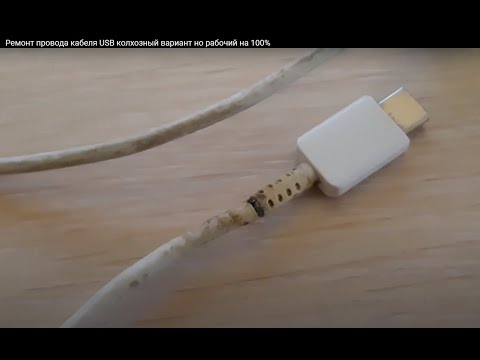 На этом этапе вам может понадобиться открыть корпус компьютера, чтобы посмотреть, сможете ли вы починить порт самостоятельно или вызвать профессионала.
На этом этапе вам может понадобиться открыть корпус компьютера, чтобы посмотреть, сможете ли вы починить порт самостоятельно или вызвать профессионала.
Перезапуск и обновление
Возможно, все, что нужно вашему USB-порту, — это быстрый перезапуск. Иногда возникает внутренняя ошибка, которая может помешать компонентам работать должным образом, и перезагрузка дает компьютеру возможность исправить себя. В Windows щелкните меню «Пуск» > кнопку «Питание» > «Перезагрузить ». На Mac нажмите Apple > Перезагрузить .
Проблема, с которой вы столкнулись, также может быть решена путем обновления вашего компьютера. Драйверы, используемые для работы всех ваших устройств, могут со временем вызывать проблемы и нуждаться в обновлении. Обновления драйверов обычно входят в состав обычных системных обновлений, так что стоит попробовать. В Windows перейдите к Настройки > Обновление и безопасность > Центр обновления Windows и нажмите кнопку Проверить наличие обновлений . Нажмите кнопку Загрузить и установить , если есть обновление. Пользователи Mac могут открыть Системные настройки > Обновления программного обеспечения для поиска обновлений.
Нажмите кнопку Загрузить и установить , если есть обновление. Пользователи Mac могут открыть Системные настройки > Обновления программного обеспечения для поиска обновлений.
Управление контроллерами USB
Ваши порты USB управляются собственными драйверами. Если с этими драйверами что-то не так, это может привести к тому, что USB-порты станут непригодными для использования. Щелкните правой кнопкой мыши меню «Пуск» и выберите 9.0009 Диспетчер устройств из списка. Прокрутите вниз до Контроллеры универсальной последовательной шины и разверните список. Ищите вариант, который включает в себя «Хост-контроллер USB» в названии.
Щелкните запись правой кнопкой мыши и выберите Удалить устройство . Если есть несколько объявлений с таким названием, сделайте то же самое для всех из них. Дайте драйверам удалиться, затем перезагрузите компьютер. Хост-контроллеры USB будут переустановлены автоматически при перезапуске и, как мы надеемся, устранят все проблемы.
На Mac все работает немного иначе. Контроллер управления системой (SMC) отвечает за многие аппаратные функции на Mac. Поэтому, если вы не можете заставить USB-порт работать, вы можете сбросить SMC. Метод зависит от того, является ли это Mac на базе Intel, имеет ли он съемный аккумулятор или чип безопасности T2. Компьютеры Mac, поддерживаемые Apple Silicon, требуют только простого сброса. У Apple есть инструкции по сбросу SMC(открывается в новом окне) на вашем устройстве.
Отключение выборочной приостановки USB
Настройки управления питанием на вашем компьютере могут нарушать работу USB-портов. USB Selective Suspend может деактивировать USB-порт, когда он не используется, для экономии заряда батареи, но также может иногда отключать порт, когда вы пытаетесь его использовать. Когда это произойдет, вы можете зайти в «Электропитание» и отключить настройку.
Введите «Панель управления» в строку поиска Windows и выберите Панель управления .


